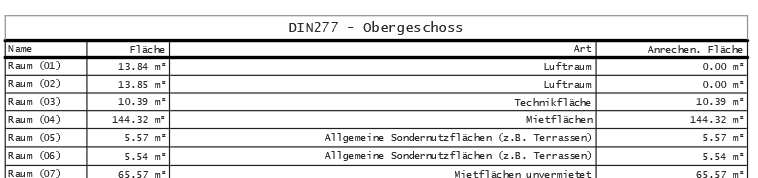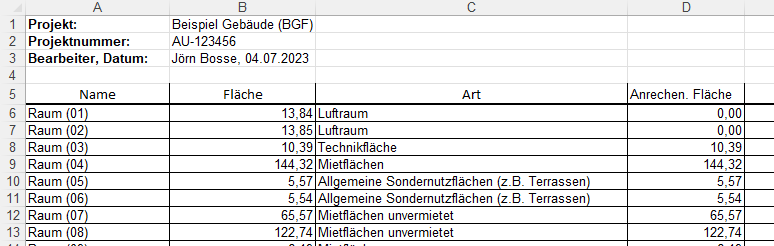Bsp. G1: Grundriss - BGF - vorh. Polylinien-Blockattribute
In diesem Beispiel geht es darum, bereits vorhandene Umringspolylinien aus der Zeichnung FST_G1_BGF.dwg, zur Erstellung der Flächenstempel, zu nutzen. Die notwendigen Texte werden automatisiert aus vorhandenen Blöcken mit Attributen übernommen.
In einem Youtube-Film kann die Durchführung des Beispiels angesehen werden:
https://www.youtube.com/watch?v=zOs0KkMyWiI
notwendige Schritte:
- Vorbereitungen (Attribut- und Flächenarten-Konfigurationen, Sammlung)
- Schritt 2: Texte für mehrfach-Einfügen
- Schritt 3: Flächenstempel Mehrfach einfügen
- Sammlungen, Legende, Datentabelle, Export für Excel
Beispieldateien:Alle Beispieldateien werden innerhalb des Programmverzeichnisses wie folgt gespeichert:
|
In diesem Beispiel wird mit die ToDo-Bearbeitung verwendet, um die einzelnen Funktionen auszuführen, folgende Funktionen werden verwendet:
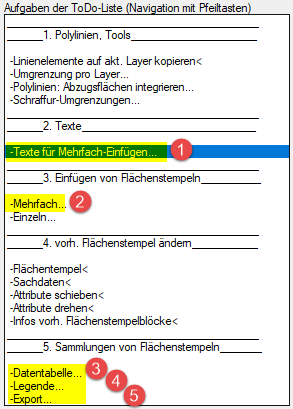
Für dieses Beispiel sind bereits die notwendigen Attribut- und Flächenarten-Konfigurationen, eine Sammlung (mit Einstellungen für die Datentabelle, Legende und den Export nach Excel erstellt) und eine ToDo-Liste erstellt, diese müssen lediglich importiert werden. Eine Textliste wird für dieses Beispiel nicht verwendet, weil die Textwert automatisiert aus vorhandenen Blockattributen übernommen werden.
Es wird die Attribut-Konfigurationsdatei FSTAK_FST_Beispiel_G1_BGF.lsp importiert.
In der Konfiguration sind 3 Attribute definiert. In dem Attribut für den Flächennamen und für die Flächenart zudem Attributnamen festgelegt, damit aus den Attributen der Textwert jeweils automatisch gefüllt werden kann.
Es wird das Flächenarten-Thema-Datei FSTFKX_FST_Beispiel_G1_BGF.lsp importiert.
In dem importierten Thema sind alle für das Beispiel notwendigen Flächenarten-Konfigurationen enthalten. Damit bei der Erstellung der Flächenstempel eine automatische Zuweisung der entsprechenden Flächenart erfolgt, ist in den Flächenarten-Konfigurationen jeweils ein Textfilter (Raumart) definiert.
Es wird die Datei FSS_FST_Beispiel_G1_BGF.lsp importiert, damit steht die Sammlung FST_Beispiel_G1_BGF zur Verfügung. Die Flächenstempel müssen nach Erstellung der Sammlung neu zugeordnet werden, die Einstellungen für die Datentabelle, Legende und den Export nach Excel können direkt genutzt werden.
Es wird die Datei FSTTD_FST_Beispiel_G1_BGF.lsp importiert, damit steht die ToDo-Liste FST_Beispiel_G1_BGF zur Verfügung. Dieser Schritt muss als letzter Import-Schritt erfolgen, weil die ToDo-Liste auf die bereits vorher importierten Attribut-Konfiguration, Flächenarten-Konfigurationen und Sammlung verweist.
Vor dem Einfügen der Texte müssen die vorhandenen Blöcke mit den Attributen für Flächenname und Flächenart so klein skaliert werden, dass diese komplett innerhalb der bereits vorhandenen Umringspolylinien liegen. Wenn ein Block außerhalb der zugehörigen Umringspolylinie liegt muss dieser in die Fläche geschoben werden.

ToDo-Menü (1) - Texte für einfügen (FSTTE)
Das Einfügen der Texte kann komplett automatisch erfolgen. Der Flächenname und die Flächenart werden aus den Attributen der vorhandenen Texte bezogen.

Das Ergebnis wird in der Datei FST_G1_BGF_2_Texte.dwg gespeichert.
ToDo-Menü (2) - Mehrfach (FSTEM)
Beim Einfügen der Flächenstempelblöcke müssen für die Auswahl der Umringspolylinien folgender Layer verwendet werden. Der Layer für die Abzugspolylinien ist in diesem Beispiel unwichtig, weil keine Abzugspolylinien vorhanden sind.
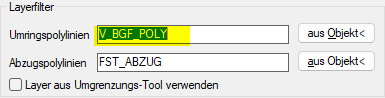
Die Flächenarten-Konfiguration wird automatisch zugewiesen, weil in den Flächenarten-Konfigurationen ein Textfilter (Raumart) festgelegt ist.
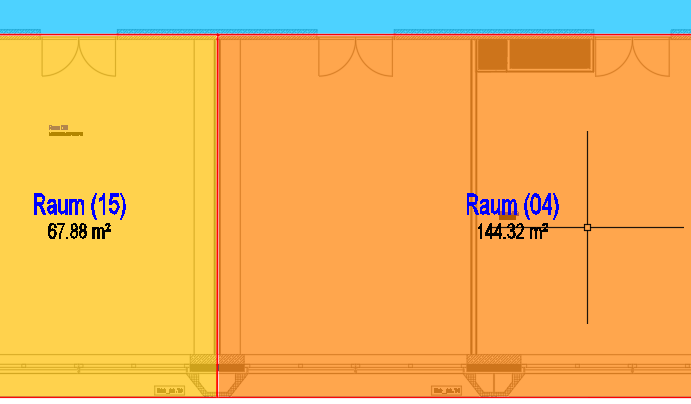
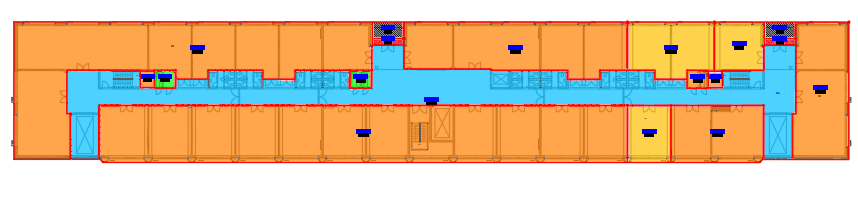
Das Ergebnis wird in der Datei FST_G1_BGF_3_Flaechenstempel.dwg gespeichert.
ToDo-Menü (3-5) - Sammlungen, Legende (FSSL), Datentabelle (FSST), Export für Excel (FSSE)
Wenn einer der Befehle Legende, Datentabelle oder Export für Excel gestartet wird, dann müssen der zugrunde liegenden Sammlung erst die Flächenstempelblöcke zugeordnet werden, dass ist immer der Fall, wenn diese neu erstellt werden.
Dann können mit den in der Sammlung festgelegten Einstellungen auf einfache Art folgende Elemente erstellt werden:
Das Ergebnis wird in der Datei FST_G1_BGF_5_Datentabelle_Legende_Export.dwg gespeichert.